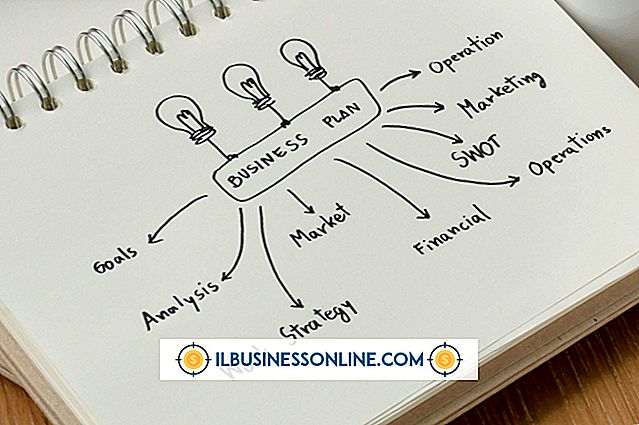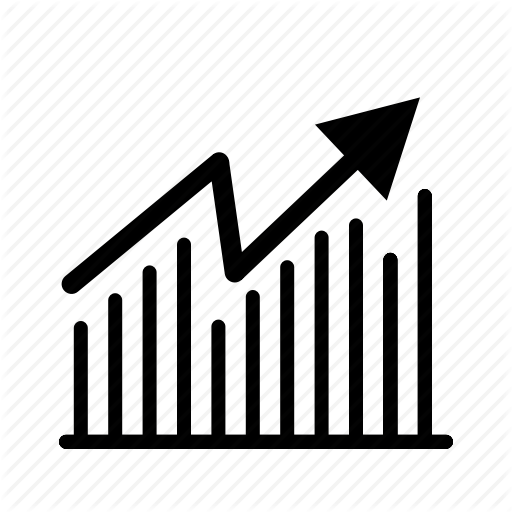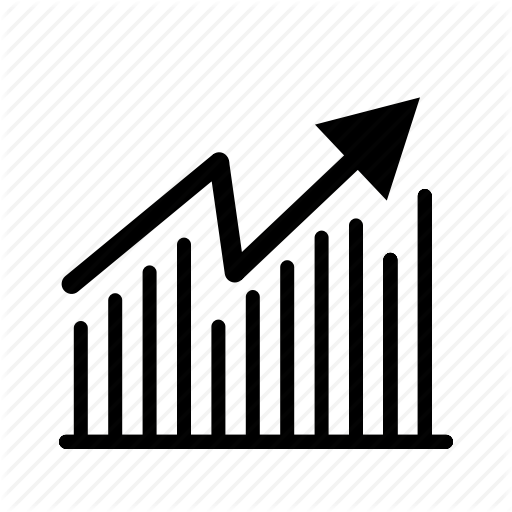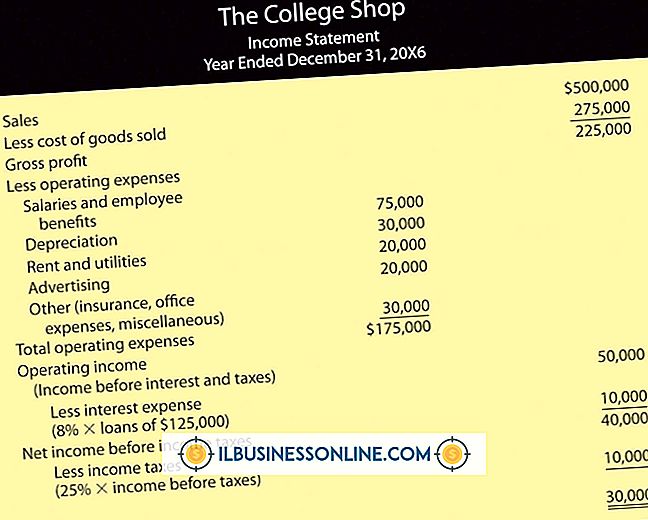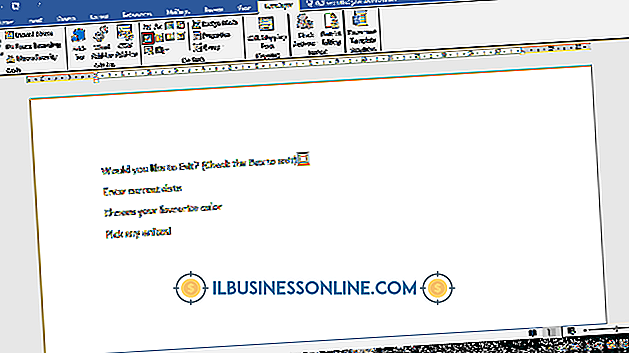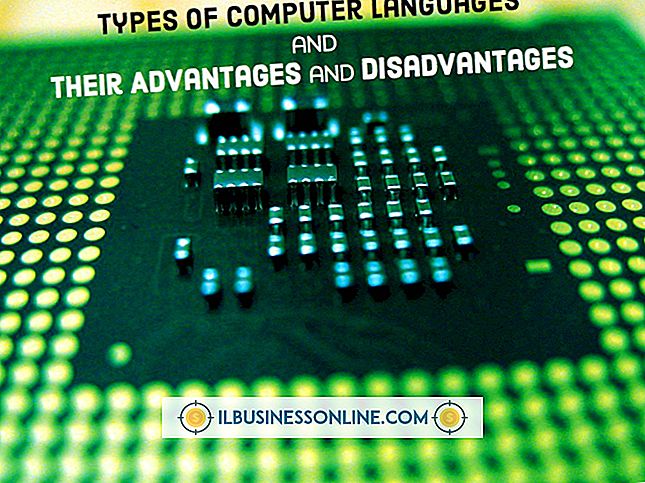अपने YouTube वीडियो में बाहरी लिंक कैसे एम्बेड करें

आपके YouTube वीडियो में बाहरी लिंक एम्बेड करना आपके छोटे व्यवसाय की वेबसाइट और भागीदारों को बाज़ार में लाने का एक शक्तिशाली तरीका है। जबकि YouTube में एक एनोटेशन सुविधा है जो आपको साइट पर अन्य वीडियो के लिंक जोड़ने की अनुमति देती है, बाहरी लिंक एम्बेड करना संभव नहीं है। आपके YouTube वीडियो में बाहरी लिंक जोड़ने का एकमात्र तरीका लिंक्ड ट्यूब सेवा का उपयोग करना है जो इस सुविधा को प्राप्त करने के लिए फ्लैश का उपयोग करता है। एम्बेड किए गए लिंक YouTube वेबसाइट पर दिखाई नहीं देंगे, लेकिन वीडियो को अन्य वेबसाइटों या ब्लॉगों से ऑनलाइन जोड़ते समय यह अभी भी उपयोगी है। जब लोग वीडियो साझा करते हैं, तो एम्बेडेड बाहरी लिंक भी शामिल होंगे।
1।
अपने YouTube खाते में साइन इन करें।
2।
वेब पेज के ऊपरी दाएं कोने पर अपने उपयोगकर्ता नाम पर क्लिक करें, फिर "वीडियो प्रबंधक" लिंक पर क्लिक करें। आपके द्वारा अपलोड किए गए सभी वीडियो की एक सूची दिखाई गई है।
3।
उस वीडियो के शीर्षक पर क्लिक करें जिसमें आप बाहरी लिंक जोड़ना चाहते हैं। वीडियो के URL को हाइलाइट करने के लिए एड्रेस बार के अंदर कहीं भी बायाँ-क्लिक करें, फिर लिंक कॉपी करने के लिए "Ctrl-C" दबाएँ।
4।
लिंक्ड ट्यूब वेबसाइट पर जाएँ (संसाधन देखें) और "YouTube वीडियो" टेक्स्ट इनपुट बॉक्स के अंदर क्लिक करें। अपने YouTube वीडियो का लिंक पेस्ट करने के लिए "Ctrl-V" दबाएं।
5।
वह पाठ दर्ज करें जिसे आप बटन पर प्रदर्शित करना चाहते हैं - उदाहरण के लिए "हमारी आधिकारिक वेबसाइट पर जाने के लिए यहां क्लिक करें" - "बटन पाठ" इनपुट बॉक्स में।
6।
"बटन URL" इनपुट बॉक्स में बटन दबाए जाने पर खोलने के लिए URL दर्ज करें। यह बाहरी लिंक है जो आपके वीडियो में अंतर्निहित है।
7।
"बटन मोड" ड्रॉप-डाउन सूची से "हमेशा दिखाएं" या "होवर पर दिखाएं" का चयन करें। पूर्व यह सुनिश्चित करता है कि लिंक वाला बटन हमेशा दिखाई दे; बाद वाला लिंक केवल तभी दिखाई देता है जब माउस कर्सर उस पर होवर किया जाता है।
8।
"कर्सर शीर्षक" इनपुट बॉक्स में बटन पर जब माउस कर्सर मँगाया जाता है, तो शीर्षक और सूचना पाठ दर्ज करें।
9।
एम्बेड किए गए बाहरी लिंक के साथ अपने YouTube वीडियो का पूर्वावलोकन प्रदर्शित करने के लिए "अपडेट पूर्वावलोकन" पर क्लिक करें। यह सुनिश्चित करने के लिए वीडियो में बटन पर क्लिक करें कि यह आपके द्वारा निर्दिष्ट वेबसाइट से सही ढंग से लिंक है।
10।
"सेव एंड गेट कोड" पर क्लिक करें एक बार जब आप संतुष्ट हो जाते हैं कि सब कुछ सही ढंग से प्रदर्शित हो रहा है और लिंक उसी तरह काम कर रहे हैं जैसा उन्हें करना चाहिए।
1 1।
"एम्बेड कोड" विंडो के अंदर कोड को कॉपी करें और इसे अपने ब्लॉग की साइट के HTML कोड में पेस्ट करें जहां आप चाहते हैं कि बाहरी लिंक वाला वीडियो दिखाई दे। जब आपकी साइट या ब्लॉग पर आगंतुक वीडियो देखते हैं, तो वे वीडियो पर बटन पर क्लिक करके एम्बेडेड लिंक पर नेविगेट कर पाएंगे। यदि वीडियो सोशल मीडिया साइटों पर साझा किया जाता है, तो एम्बेडेड लिंक भी दिखाई देगा।
चेतावनी
- उन YouTube वीडियो के लिंक न जोड़ें जिन्हें आपने या आपके व्यवसाय ने नहीं बनाया है - यह कॉपीराइट कानूनों का उल्लंघन कर सकता है।